オンラインの脅威に対するセキュリティ対策として、アバストインターネットセキュリティはファイアウォールを使用して着信および発信トラフィックを監視します。 ただし、特定のアプリケーションの誤検知を検出し、それらがインターネットにアクセスするのを防ぐことができます。 これらのアプリケーションを正常に動作させるには、アバストファイアウォールを無効にするか、アプリケーションを例外としてアバストファイアウォールに追加します。
アバストファイアウォールを無効にする
1. アバストインターネットセキュリティを開き、[ 設定。
今日のビデオ
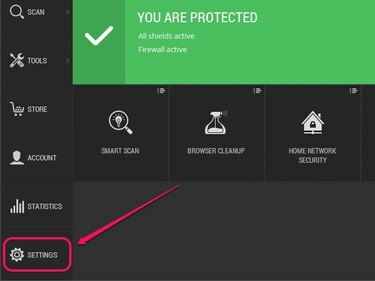
「設定」をクリックすると、「設定」パネルが開きます。
画像クレジット: アバストの画像提供
2. [アクティブな保護]で、[ の上 次に、ドロップダウンメニューからオプションを選択します。 10分間停止します, 1時間停止します、 また コンピュータを再起動するまで停止します 指定された期間、アバストファイアウォールを無効にします。 選択する 完全に停止します アバストファイアウォールを無期限に無効にします。 クリック わかった 変更を保存します。

アバストでは、ファイアウォールを一時的または永続的に無効にすることができます。
画像クレジット: アバストの画像提供
ヒント
アバストファイアウォールを再度有効にするには、[アバスト設定]パネルの[アクティブプロテクション]に移動し、[ オフ ファイアウォールの横。
警告
アバストファイアウォールをオフにすると、コンピュータがオンラインの脅威にさらされます。 コンピューターを保護するために、Windowsファイアウォールを有効にすることを選択できます。 スタート画面またはスタートメニューを開き、次のように入力します ファイアウォール、次に選択します Windowsファイアウォール. クリック Windowsファイアウォールをオンまたはオフにします、次に選択します Windowsファイアウォールをオンにする プライベートネットワーク設定とパブリックネットワーク設定の両方で。
ファイアウォールの例外を追加する
1. アバストインターネットセキュリティを開き、クリックします ツール、をクリックします ファイアウォール.

「ファイアウォール」をクリックすると、アバストファイアウォールが開きます
画像クレジット: アバストの画像提供
2. クリック アプリケーションルール。

アプリケーションルールを使用すると、アプリケーションのファイアウォールルールを構成できます。
画像クレジット: アバストの画像提供
3. クリック 新しい集団、グループの名前を入力して、を押します 入力.
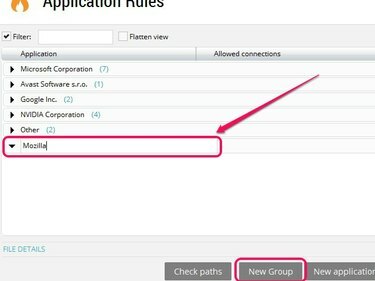
Firefoxを除外する場合は、グループ名として「Mozilla」と入力します。
画像クレジット: アバストの画像提供
4. クリック 新しいアプリケーションルール、次に新しく作成したグループを選択します。
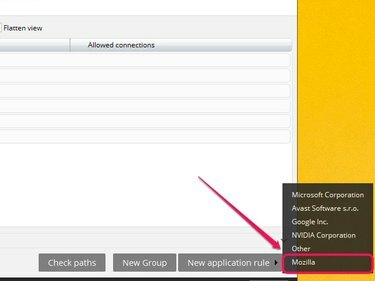
除外されたアプリケーションは、選択したグループの下に表示されます。
画像クレジット: アバストの画像提供
5. アプリケーションの場所を参照し、アプリケーションのメインの実行可能ファイルを選択して、[ 開ける.

ほとんどのアプリケーションは、「プログラムファイル」または「プログラムファイル(x86)」の下にあります。
画像クレジット: アバストの画像提供
6. 選択したグループの下にアプリケーションが表示されます。 アプリケーションの横で、ステータスが次のように変わるまで、5つのオレンジ色のバーをクリックしてカーソルをドラッグします。 すべての接続. クリック 選ぶ 変更を保存します。
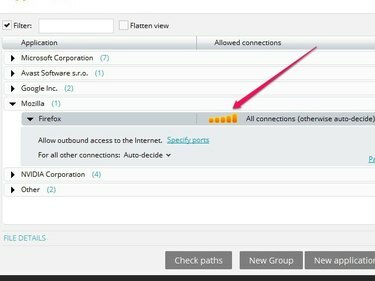
5つのオレンジ色のバーは、ファイアウォールを介したフルアクセスを示します。
画像クレジット: アバストの画像提供
ヒント
アプリケーションがすでにファイアウォールにリストされている場合は、ステータスがに変わるまで、アプリケーションの横にある5つのオレンジ色のバーをクリックしてカーソルをドラッグします。 すべての接続、これにより、アプリケーションはファイアウォールを介してフルアクセスできます。
アプリケーションを除外したり、ファイアウォールを無効にした後でも、アバストファイアウォールに問題がある場合は、次のような代替のアンチウイルスアプリケーションに切り替えることを検討してください。 ノートンインターネットセキュリティ, マカフィーインターネットセキュリティ また カスペルスキーインターネットセキュリティ.
警告
すでに信頼しているアプリケーションのみを除外します。



